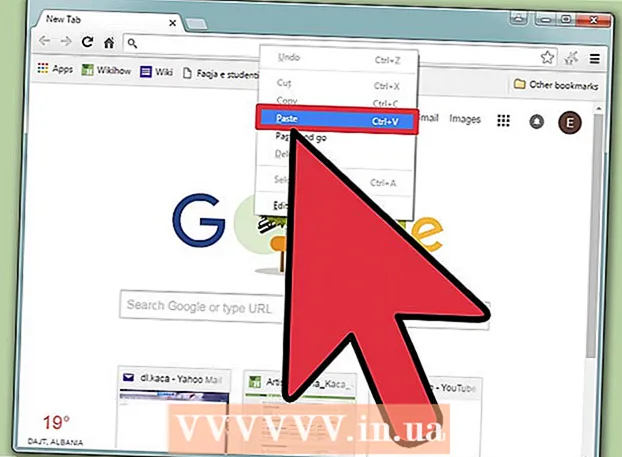Autor:
Louise Ward
Datum Stvaranja:
7 Veljača 2021
Datum Ažuriranja:
1 Srpanj 2024

Sadržaj
Pronašli ste video na Facebooku i želite ga preuzeti? Bojite li se da će prenositelj izbrisati video prije nego što ga možete pogledati? Želite li prenijeti videozapise na telefon za kasnije gledanje? Da biste to učinili, morate preuzeti videozapise s Facebooka. Slijedite korake u ovom članku za prijenos bilo kojeg videozapisa na Facebook, čak i ako ga je prenositelj učinio privatnim!
Koraci
1. dio od 2: Preuzmite videozapise na Facebook
Provjerite je li videozapis prenesen izravno na Facebook. Facebook korisnicima omogućuje dijeljenje veza do videozapisa s više web lokacija. Korisnici također mogu prenijeti videozapise izravno na Facebook. Izvor video zapisa možete pogledati ispod pregleda i naslova videozapisa. Ako izvor nije vidljiv, videozapis je prenesen izravno na Facebook.
- Ako je videozapis prenesen s druge web stranice kao što je YouTube, možete pogledati odgovarajući vodič.

Desnom tipkom miša kliknite vezu na videozapis. Odaberite "Kopiraj adresu veze" s izbornika koji će se pojaviti. Drugi je način reprodukcija videozapisa, desni klik na videozapis i odabir Prikaži URL videozapisa, a zatim kopiranje URL-a iz adresne trake preglednika.- Adresa će izgledati poput "http://facebook.com/photo.php?v=xxxxxxxxxxxxx" ili "http://facebook.com/video/video.php?v=xxxxxxxxxxxxx".

Pristupite usluzi preuzimanja videozapisa na Facebooku. Mnoge takve web stranice možete pronaći na mreži. Na tim se stranicama često nalaze oglasi i mnogi lažni gumbi za preuzimanje. Trebali biste samo kliknuti gumb Preuzmi pored tekstnog okvira. Ako vaš preglednik koristi blokiranje oglasa, bit će vam lakše razlikovati vas od posjeta tim stranicama.
Zalijepite URL u polje za tekst. Kliknite gumb Preuzmi s desne strane. Vidjet ćete stranicu koja će vam pomoći da preuzmete željeni videozapis.- Ako vidite poruku da je videozapis koji namjeravate preuzeti u privatnom načinu, jednostavno kliknite Private Video Downloader i slijedite upute.
Desnom tipkom miša kliknite vezu za preuzimanje. Videozapis može biti niske ili visoke kvalitete. Odaberite kvalitetu koja odgovara vašim potrebama. Kliknite desnu tipku miša na vezu za preuzimanje i odaberite "Spremi vezu kao ...". Možete preimenovati datoteku i odabrati mjesto preuzimanja na računalu
- Videozapis će vjerojatno biti u 00:06 sati, pa će vam trebati odgovarajući video uređaj za pokretanje na računalu.
Dio 2 od 2: Preuzmite videozapise u privatnom načinu na Facebook
Otvorite Facebook u Google Chromeu. Morate koristiti alate Chrome Web Developer za traženje veza do privatnih videozapisa. Chrome je besplatni preglednik. Ovaj preglednik možete preuzeti s Googlea.

Otvorite vezu do videozapisa koji želite preuzeti. Videozapis biste trebali otvoriti na istoj stranici.
Kliknite gumb izbornika Chrome. Ovaj se gumb nalazi u gornjem desnom kutu, na slici ☰. Pređite mišem do odjeljka "Više alata", a zatim odaberite "Alati za programere". Na dnu web stranice vidjet ćete malu traku.
- Kliknite gumb "Otključaj". Morate kliknuti okomiti gumb u donjem desnom kutu, a zatim kliknuti Poništiti u zasebnom prozoru. Na ovaj način možete lako otvoriti alate za programere.

Kliknite karticu Mreža u odjeljku Alati za razvojne programere. Vidjet ćete širok raspon aplikacija dostupnih na web mjestu.
Reproducirajte video. Da biste vidjeli video, trebate ga pustiti od početka do kraja u Facebook prozoru. Nakon što se videozapis reproducira, kliknite stupac "Vrsta" da biste sortirali popis stvari koje se pojavljuju po datotekama. Pomaknite se prema dolje dok ne vidite datoteku "video / mp4". Vrsta datoteke je medij.
- Ako ste reproducirali videozapis, ali datoteku nigdje ne vidite, zadržite stranicu Alati za programere i ponovo otvorite Facebook stranicu koja sadrži videozapis. Reprodukujte videozapis od početka do kraja. Možda ćete morati ponoviti ovaj korak više puta da biste vidjeli videozapis.

Desnom tipkom miša kliknite video adresu u stupcu "Ime". Odaberite "Otvori vezu u novoj kartici" (Otvori vezu u novoj kartici). Vidjet ćete novu karticu koja sadrži upravo taj videozapis.- Desnom tipkom miša kliknite videozapis. Odaberite "Spremi video kao ..." (Save video as ...), odaberite gdje želite spremiti i dodijelite naziv videozapisu. oglas
Savjet
- Za reprodukciju upravo preuzetog videozapisa potreban vam je odgovarajući video uređaj. Ako imate problema s reprodukcijom datoteke, isprobajte VLC Media Player!